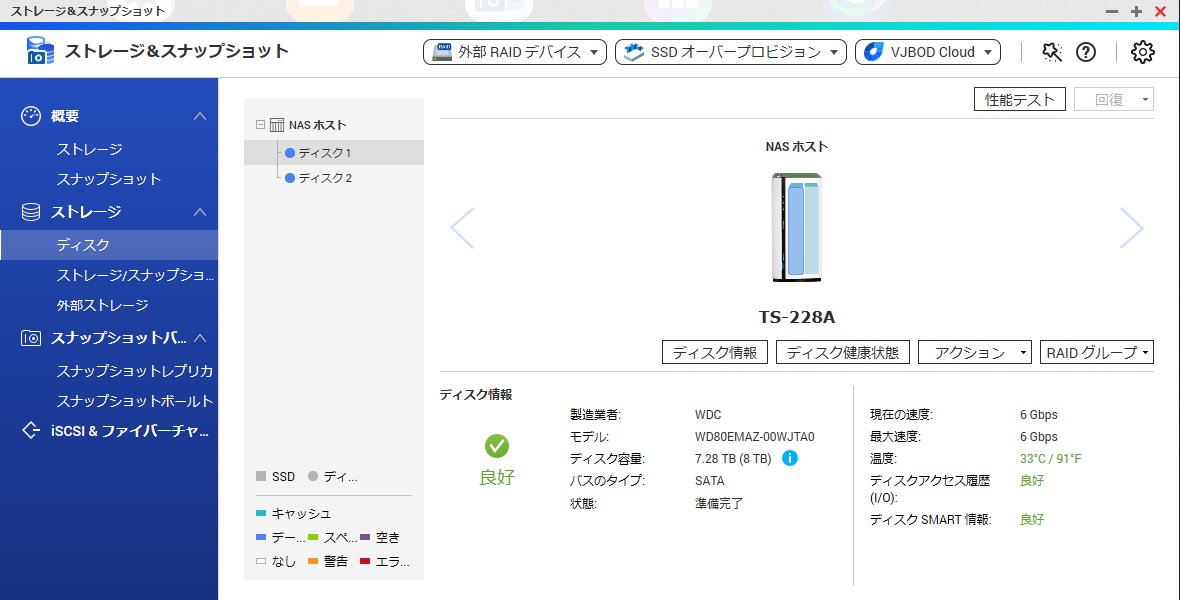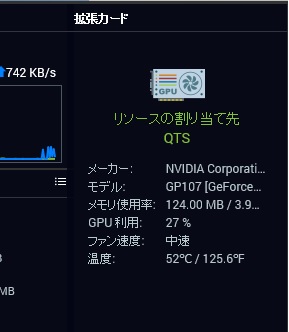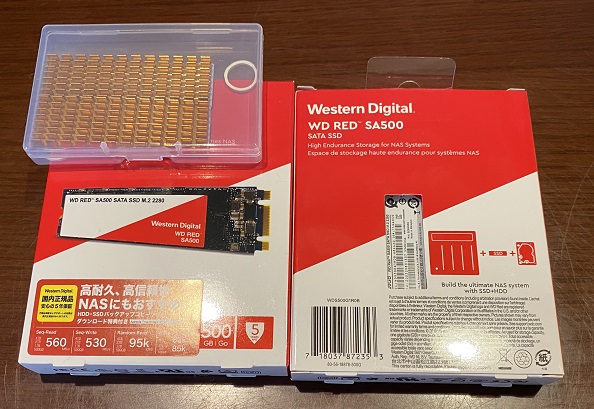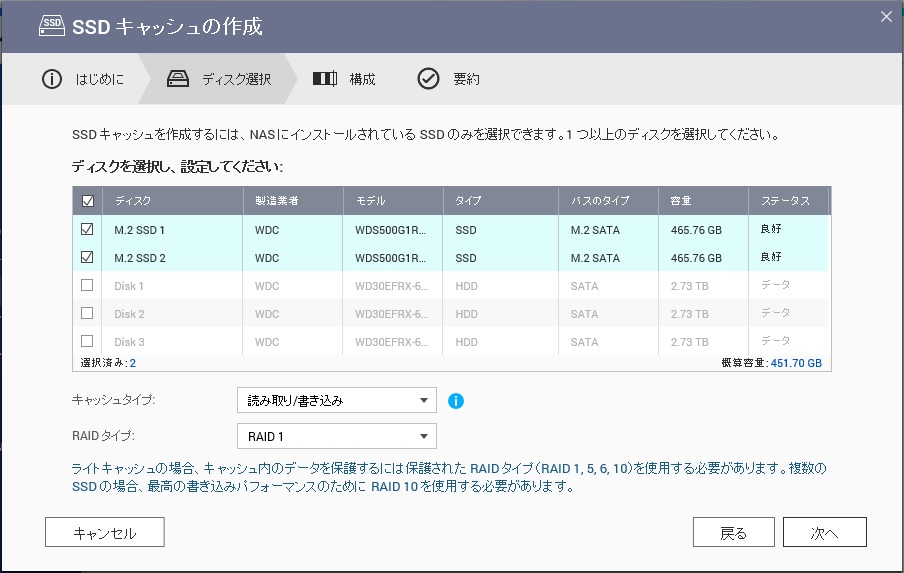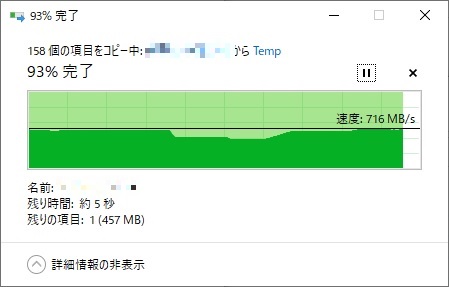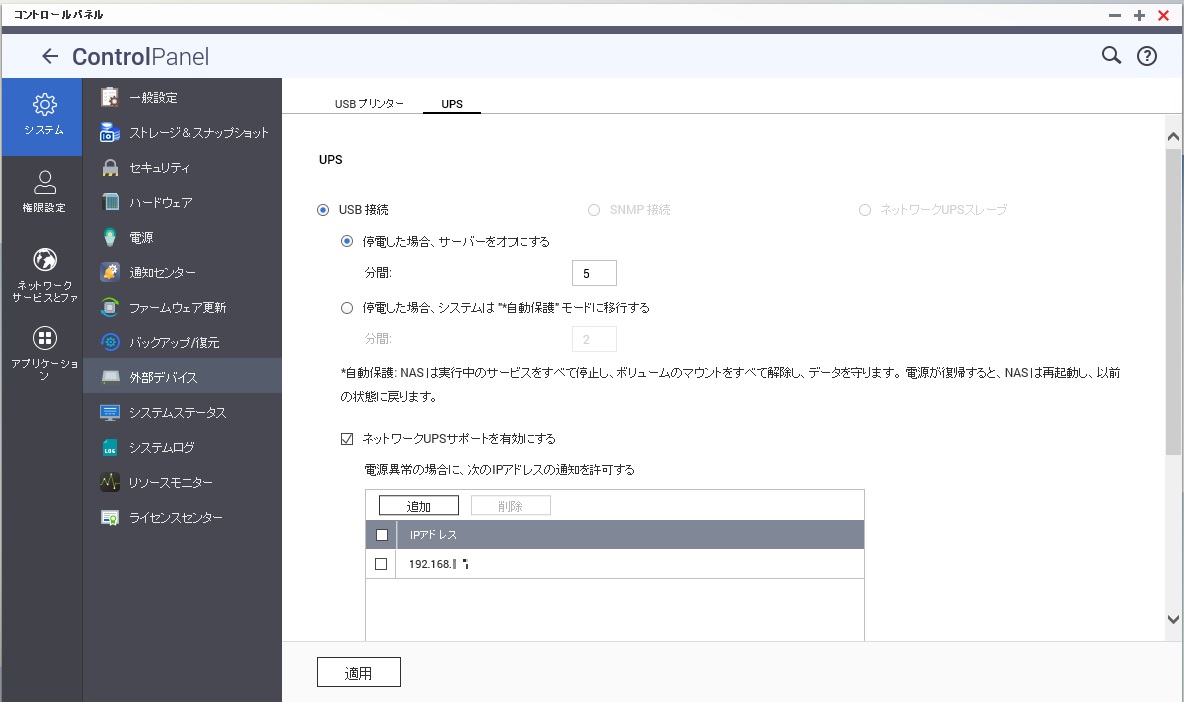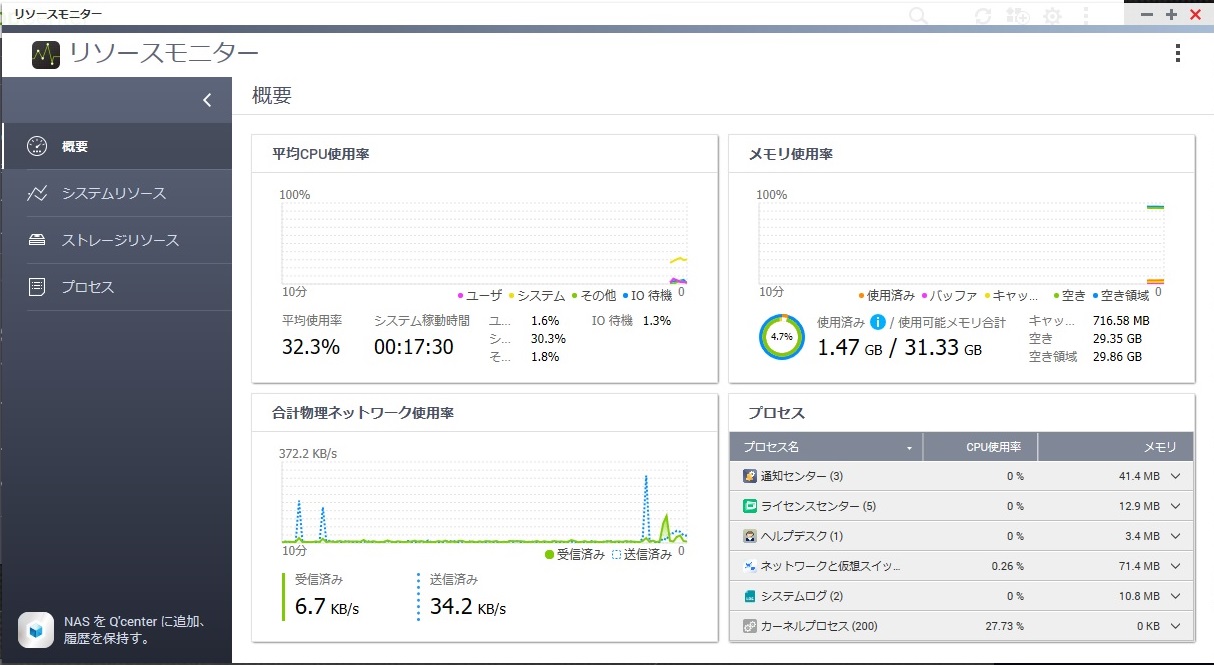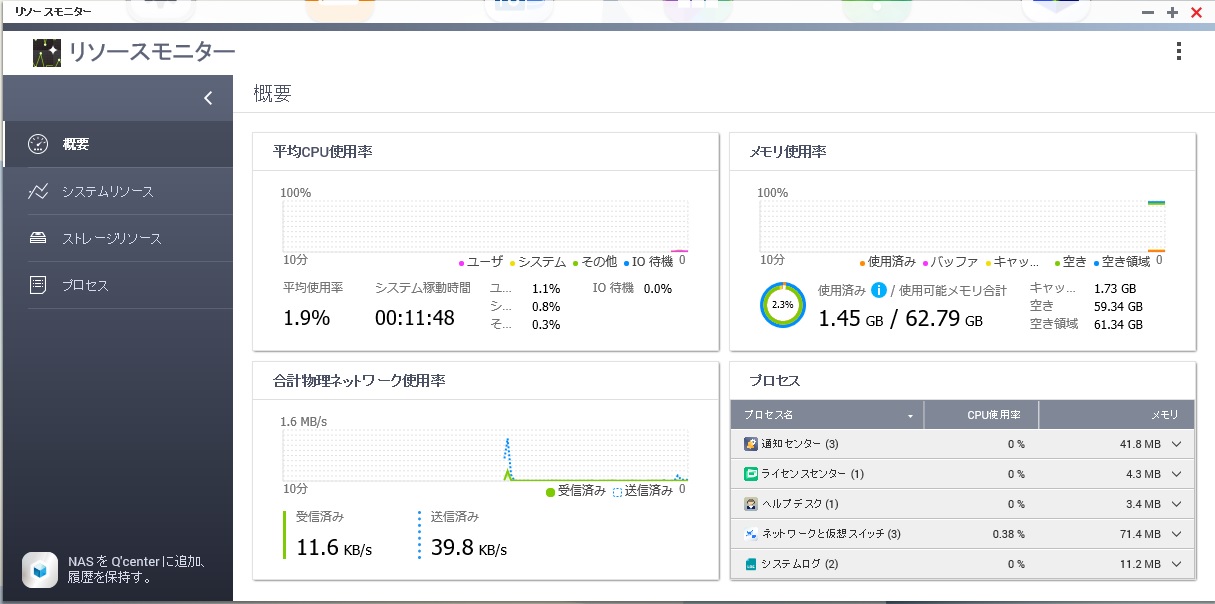QNAP TS-673を購入する時にメモリの規格などを事前に調査しました。システムメモリ 4 GB SO-DIMM DDR4(2 x 2 GB) 最大メモリ 64 GB(4 x 16 GB)
そしてTS-673が採用しているSoCはAMD RシリーズRX-421NDクアッドコア2.1 GHzプロセッサー(ターボコア3.4 GHz)
AMDのサイトでAMD Rシリーズを見てみると以下のように書かれています。AMD’s first embedded processor with dual-channel 64-bit DDR4 or DDR3 with Error-Correction Code (ECC), with speeds up to DDR4-2400 and DDR3-2133, and support for 1.2V DDR4 and 1.5V/1.35V DDR3
SoCとしてはECCメモリをサポートしていると。
ただ正直なところ、この情報だけでECCメモリを買う勇気などなく、普通ならNon-ECCのメモリを買うところですがSynology DS1618+のメモリを32Gに増設 に書いているように、既にDDR4-2400のECCメモリを所持しているわけです。
ということで、購入せずともただで試せますので、実際にTS-673でECCメモリが動くのかを試してみました。TS-x73 ユーザー ガイド
標準で搭載されているメモリを取り外して
ECCメモリへ載せ替えるだけです。
果たして起動するのか…
普通に起動しました!
リソースモニターでも32GのECCメモリを認識しています。
SSHでログインして「dmidecode」コマンドを使用してメモリ情報を見てみます。
[~] # dmidecode --type memory
# dmidecode 3.1
Getting SMBIOS data from sysfs.
SMBIOS 3.0 present.
Handle 0x0051, DMI type 16, 23 bytes
Physical Memory Array
Location: System Board Or Motherboard
Use: System Memory
Error Correction Type: Multi-bit ECC
Maximum Capacity: 32 GB
Error Information Handle: Not Provided
Number Of Devices: 4
Handle 0x0053, DMI type 17, 40 bytes
Memory Device
Array Handle: 0x0051
Error Information Handle: Not Provided
Total Width: 64 bits
Data Width: 64 bits
Size: No Module Installed
Form Factor: SODIMM
Set: None
Locator: DIMM 0
Bank Locator: CHANNEL A
Type: DDR4
Type Detail: None
Speed: Unknown
Manufacturer: A1_Manufacturer0
Serial Number: A1_SerialNum0
Asset Tag: A1_AssetTagNum0
Part Number: A1_PartNum0
Rank: Unknown
Configured Clock Speed: Unknown
Minimum Voltage: Unknown
Maximum Voltage: Unknown
Configured Voltage: Unknown
Handle 0x0054, DMI type 17, 40 bytes
Memory Device
Array Handle: 0x0051
Error Information Handle: Not Provided
Total Width: 72 bits
Data Width: 64 bits
Size: 16384 MB
Form Factor: SODIMM
Set: None
Locator: DIMM 1
Bank Locator: CHANNEL A
Type: DDR4
Type Detail: Synchronous Unbuffered (Unregistered)
Speed: 2400 MT/s
Manufacturer: Transcend
Serial Number: 00000001
Asset Tag: A1_AssetTagNum1
Part Number: TS2GSH72V4B
Rank: 2
Configured Clock Speed: 1866 MT/s
Minimum Voltage: 1.25 V
Maximum Voltage: 1.35 V
Configured Voltage: 1.35 V
Handle 0x0055, DMI type 17, 40 bytes
Memory Device
Array Handle: 0x0051
Error Information Handle: Not Provided
Total Width: 64 bits
Data Width: 64 bits
Size: No Module Installed
Form Factor: SODIMM
Set: None
Locator: DIMM 0
Bank Locator: CHANNEL B
Type: DDR4
Type Detail: None
Speed: Unknown
Manufacturer: A1_Manufacturer2
Serial Number: A1_SerialNum2
Asset Tag: A1_AssetTagNum2
Part Number: A1_PartNum2
Rank: Unknown
Configured Clock Speed: Unknown
Minimum Voltage: Unknown
Maximum Voltage: Unknown
Configured Voltage: Unknown
Handle 0x0056, DMI type 17, 40 bytes
Memory Device
Array Handle: 0x0051
Error Information Handle: Not Provided
Total Width: 72 bits
Data Width: 64 bits
Size: 16384 MB
Form Factor: SODIMM
Set: None
Locator: DIMM 1
Bank Locator: CHANNEL B
Type: DDR4
Type Detail: Synchronous Unbuffered (Unregistered)
Speed: 2400 MT/s
Manufacturer: Transcend
Serial Number: 00000100
Asset Tag: A1_AssetTagNum3
Part Number: TS2GSH72V4B
Rank: 2
Configured Clock Speed: 1866 MT/s
Minimum Voltage: 1.5 V
Maximum Voltage: 1.5 V
Configured Voltage: 1.5 V
Physical Memory ArrayError Correction Type: Multi-bit ECC
ハード情報的にはMulti-bit ECCをサポートしていると。
Total Width: 72 bits
そしてECCの誤検知用メモリ分もしっかりと認識しているようです。
2020/05/03 追記
システム上で64G全て認識しています。
「dmidecode」コマンドでのメモリ情報も問題なくECCメモリとして認識しているようです。
[~] # dmidecode --type memory
# dmidecode 3.1
Getting SMBIOS data from sysfs.
SMBIOS 3.0 present.
Handle 0x0051, DMI type 16, 23 bytes
Physical Memory Array
Location: System Board Or Motherboard
Use: System Memory
Error Correction Type: Multi-bit ECC
Maximum Capacity: 64 GB
Error Information Handle: Not Provided
Number Of Devices: 4
Handle 0x0053, DMI type 17, 40 bytes
Memory Device
Array Handle: 0x0051
Error Information Handle: Not Provided
Total Width: 72 bits
Data Width: 64 bits
Size: 16384 MB
Form Factor: SODIMM
Set: None
Locator: DIMM 0
Bank Locator: CHANNEL A
Type: DDR4
Type Detail: Synchronous Unbuffered (Unregistered)
Speed: 2400 MT/s
Manufacturer: Transcend
Serial Number: 00000001
Asset Tag: A1_AssetTagNum0
Part Number: TS2GSH72V4B
Rank: 2
Configured Clock Speed: 1866 MT/s
Minimum Voltage: 1.5 V
Maximum Voltage: 1.5 V
Configured Voltage: 1.5 V
Handle 0x0054, DMI type 17, 40 bytes
Memory Device
Array Handle: 0x0051
Error Information Handle: Not Provided
Total Width: 72 bits
Data Width: 64 bits
Size: 16384 MB
Form Factor: SODIMM
Set: None
Locator: DIMM 1
Bank Locator: CHANNEL A
Type: DDR4
Type Detail: Synchronous Unbuffered (Unregistered)
Speed: 2400 MT/s
Manufacturer: Samsung
Serial Number: 2ED60400
Asset Tag: A1_AssetTagNum1
Part Number: M474A2K43BB1-CRC
Rank: 2
Configured Clock Speed: 1866 MT/s
Minimum Voltage: 1.5 V
Maximum Voltage: 1.5 V
Configured Voltage: 1.5 V
Handle 0x0055, DMI type 17, 40 bytes
Memory Device
Array Handle: 0x0051
Error Information Handle: Not Provided
Total Width: 72 bits
Data Width: 64 bits
Size: 16384 MB
Form Factor: SODIMM
Set: None
Locator: DIMM 0
Bank Locator: CHANNEL B
Type: DDR4
Type Detail: Synchronous Unbuffered (Unregistered)
Speed: 2400 MT/s
Manufacturer: Transcend
Serial Number: 00000100
Asset Tag: A1_AssetTagNum2
Part Number: TS2GSH72V4B
Rank: 2
Configured Clock Speed: 1866 MT/s
Minimum Voltage: 1.5 V
Maximum Voltage: 1.5 V
Configured Voltage: 1.5 V
Handle 0x0056, DMI type 17, 40 bytes
Memory Device
Array Handle: 0x0051
Error Information Handle: Not Provided
Total Width: 72 bits
Data Width: 64 bits
Size: 16384 MB
Form Factor: SODIMM
Set: None
Locator: DIMM 1
Bank Locator: CHANNEL B
Type: DDR4
Type Detail: Synchronous Unbuffered (Unregistered)
Speed: 2400 MT/s
Manufacturer: Samsung
Serial Number: 00D60400
Asset Tag: A1_AssetTagNum3
Part Number: M474A2K43BB1-CRC
Rank: 2
Configured Clock Speed: 1866 MT/s
Minimum Voltage: 1.5 V
Maximum Voltage: 1.5 V
Configured Voltage: 1.5 V
¥24,007 (2024/01/29 16:55時点 | Yahooショッピング調べ)
ポチップ